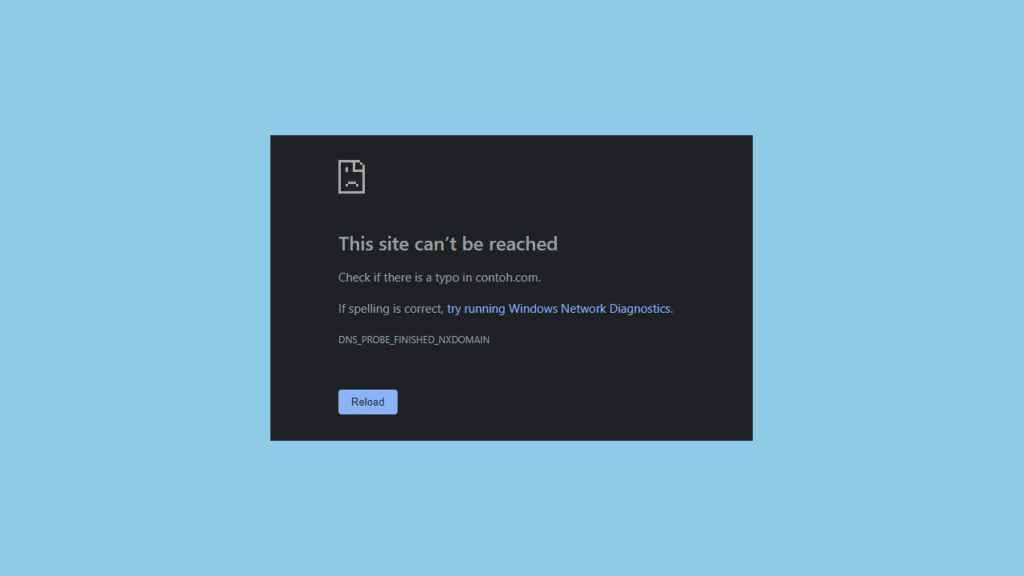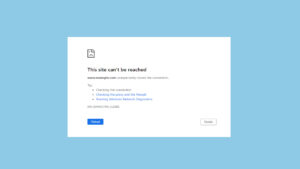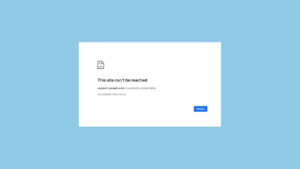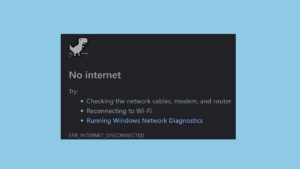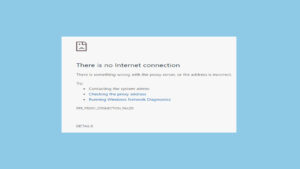Error ERR_DNS_PROBE_FINISHED_NXDOMAIN adalah pesan kesalahan yang muncul ketika browser Anda tidak dapat menemukan alamat IP yang sesuai dengan nama domain yang Anda coba akses. Ini biasanya disebabkan oleh masalah pada server DNS atau konfigurasi jaringan yang salah.
Artikel ini akan menjelaskan penyebab umum dari error ini dan langkah-langkah yang dapat Anda ambil untuk mengatasinya.
Penyebab ERR_DNS_PROBE_FINISHED_NXDOMAIN
- Masalah DNS:
- Server DNS yang Anda gunakan mungkin tidak dapat menyelesaikan permintaan nama domain.
- Konfigurasi Jaringan yang Salah:
- Pengaturan jaringan yang salah pada perangkat Anda dapat menyebabkan error ini.
- Masalah dengan Cache DNS:
- Cache DNS yang korup atau usang dapat mengakibatkan masalah dalam resolusi nama domain.
- Firewall atau Antivirus:
- Perangkat lunak keamanan yang memblokir koneksi DNS juga dapat menyebabkan error ini.
- Masalah pada Situs Web:
- Situs web yang Anda coba akses mungkin tidak aktif atau domainnya tidak terdaftar.
Cara Mengatasi ERR_DNS_PROBE_FINISHED_NXDOMAIN
1. Periksa Koneksi Jaringan
- Uji Koneksi Internet:
- Pastikan koneksi internet Anda stabil dan berfungsi dengan baik.
- Restart Router:
- Coba restart router atau modem Anda untuk memperbarui koneksi jaringan.
2. Bersihkan Cache DNS
1. Windows:
- Buka Command Prompt sebagai Administrator dan ketik perintah berikut:

2. MacOS:
- Buka Terminal dan ketik perintah berikut:

3. Linux:
- Buka Terminal dan ketik perintah berikut:

3. Ubah Server DNS
- Gunakan Server DNS Publik:
- Ubah pengaturan DNS Anda untuk menggunakan server DNS publik seperti Google DNS atau OpenDNS.
- Google DNS: 8.8.8.8 dan 8.8.4.4
- OpenDNS: 208.67.222.222 dan 208.67.220.220
- Windows:
- Buka Control Panel > Network and Sharing Center > Change adapter settings.
- Klik kanan pada koneksi jaringan Anda dan pilih Properties.
- Pilih Internet Protocol Version 4 (TCP/IPv4) dan klik Properties.
- Pilih Use the following DNS server addresses dan masukkan alamat DNS publik.
- MacOS:
- Buka System Preferences > Network.
- Pilih koneksi jaringan Anda dan klik Advanced.
- Pilih tab DNS dan tambahkan alamat DNS publik.
4. Periksa Pengaturan Firewall atau Antivirus
- Nonaktifkan Sementara Firewall/Antivirus:
- Nonaktifkan sementara firewall atau perangkat lunak antivirus untuk melihat apakah mereka memblokir koneksi DNS.
- Konfigurasi Firewall/Antivirus:
- Tambahkan pengecualian untuk browser atau situs web yang mengalami masalah koneksi DNS.
5. Periksa Pengaturan File Hosts
1. Windows:
- Buka Notepad sebagai Administrator dan buka file hosts di:

- Pastikan tidak ada entri yang menghalangi akses ke situs web yang Anda coba kunjungi.
2. MacOS/Linux:
- Buka Terminal dan edit file hosts di:

- Pastikan tidak ada entri yang menghalangi akses ke situs web yang Anda coba kunjungi.
Kesimpulan
Error ERR_DNS_PROBE_FINISHED_NXDOMAIN dapat disebabkan oleh masalah pada server DNS, konfigurasi jaringan yang salah, cache DNS yang korup, atau masalah dengan situs web yang Anda coba akses.
Untuk mengatasi masalah ini, periksa koneksi jaringan Anda, bersihkan cache DNS, ubah server DNS yang Anda gunakan, periksa pengaturan firewall atau antivirus, dan periksa pengaturan file hosts pada perangkat Anda.
FAQ tentang ERR_DNS_PROBE_FINISHED_NXDOMAIN
1. Apa itu ERR_DNS_PROBE_FINISHED_NXDOMAIN?
ERR_DNS_PROBE_FINISHED_NXDOMAIN adalah pesan kesalahan yang muncul ketika browser tidak dapat menemukan alamat IP yang sesuai dengan nama domain yang Anda coba akses.
2. Apa penyebab umum dari error ini?
Penyebab umum termasuk masalah pada server DNS, konfigurasi jaringan yang salah, cache DNS yang korup, dan masalah dengan situs web yang Anda coba akses.
3. Bagaimana cara membersihkan cache DNS?
Anda dapat membersihkan cache DNS menggunakan perintah ipconfig /flushdns pada Windows, sudo killall -HUP mDNSResponder pada MacOS, atau sudo systemctl restart nscd pada Linux.
4. Bagaimana cara mengubah server DNS yang saya gunakan?
Anda dapat mengubah server DNS melalui pengaturan jaringan pada sistem operasi Anda, menggantinya dengan server DNS publik seperti Google DNS atau OpenDNS.
5. Bagaimana cara memeriksa pengaturan file hosts pada perangkat saya?
Anda dapat memeriksa dan mengedit file hosts di Windows menggunakan Notepad dengan hak Administrator, dan di MacOS/Linux menggunakan editor teks melalui Terminal.